Jak připojit účet sítě PlayStation Network k Discord
Co vědět
- Na webu nebo v aplikaci Discord přejděte na UživatelNastavení > Spojení a klikněte na ikonu PlayStation.
- V mobilní aplikaci klepněte na UživatelNastavení > Spojení a poté vyberte Play StationSíť možnost ze seznamu.
- Nakonec se přihlaste ke svému účtu PlayStation Network a podle pokynů na obrazovce propojte své účty.
Tento článek vás naučí, jak propojit svůj účet PlayStation Network s Discordem. Probereme také různé funkce, které to odemkne, a dokonce i to, jak skrýt svůj stav hry v Discordu.
Připojte účet PlayStation k Discord
Hráči, kteří se chtějí předvést při hraní hry na PlayStation 4 nebo PlayStation 5 svým přátelům z Discordu, mohou propojit své účty pomocí systému Connections v aplikaci Discord. Chcete-li tak učinit, budete muset postupovat podle kroků uvedených níže.
Nejprve se přihlaste do aplikace nebo webové stránky Discord na počítači.
Dále vyberte Uživatelské nastavení možnost, která vypadá jako ikona ozubeného kola napravo od názvu Discord.
-
Vybrat Spojení.
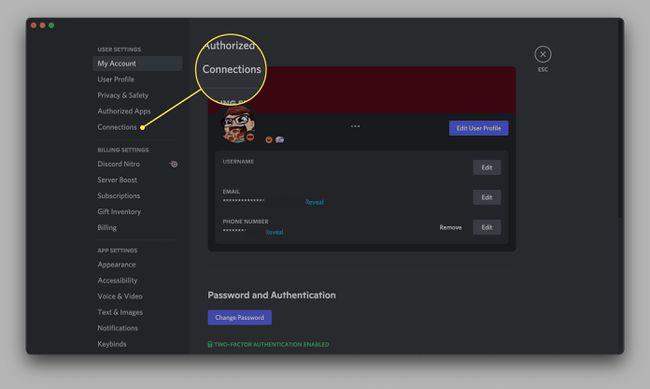
-
Klikněte na
Ikona sítě PlayStation Network otevřete nové okno prohlížeče a přihlaste se ke svému účtu PlayStation.
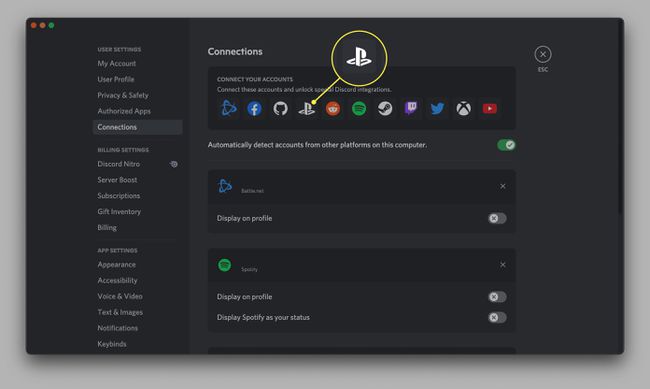
Klikněte Přijmout když se vás zeptá, zda chcete autorizovat PlayStation pro přístup k vašim informacím Discord. Vaše účty PlayStation Network a Discord jsou nyní propojeny.
Chcete-li tento proces dokončit v mobilní aplikaci, budete muset klepnout na ikonu svého účtu vpravo dole. Odtud klepněte na Spojení > Přidat > PlayStation Network. Dále se přihlaste ke svému účtu PlayStation a autorizujte připojení.
Můžete si také přizpůsobit, zda bude váš účet PlayStation Network viditelný na vašem profilu Discord, přejděte na Connections a poté přepněte různé možnosti pod připojením PlayStation. Pokud je ponecháte ve výchozím nastavení, vaše PlayStation ID bude viditelné na Discordu a váš stav Discordu se aktualizuje, kdykoli spustíte hru na vašem PS4 nebo PS5.
Můžete streamovat PlayStation na Discord?
Zatímco nové připojení PlayStation vám umožňuje předvést, když hrajete hru, ve skutečnosti nemůžete streamovat přímo z konzole PlayStation svým přátelům z Discordu. Místo toho budete muset pro streamování her na hovory a servery Discord použít snímací kartu, jako je aplikace Elgato nebo PlayStation Remote Play na počítači.
Nejjednodušší způsob, jak streamovat hry ze systému PlayStation, je navštívit web PlayStation a stáhněte si aplikaci Remote Play pro váš počítač. Odtud spusťte aplikaci a připojte ovladač PlayStation k počítači pomocí kabelu USB.
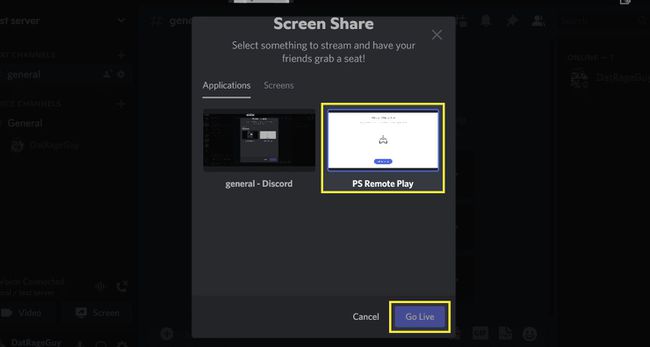
Dále budete chtít načíst Discord a připojit se k hovoru nebo serveru. Jakmile se aplikace Remote Play spustí, klikněte na tlačítko Obrazovka a ze seznamu, který se naplní, vyberte aplikaci Remote Play.
I když se jedná o nejjednodušší metodu, aplikace PlayStation Remote Play omezuje snímání hry na 720P při 30 FPS. To znamená, že pro své přátele nebudete moci streamovat ve vysoké kvalitě. Protože však k použití nevyžaduje žádný další hardware, možnost Remote Play se stala oblíbenou mezi fanoušky PlayStation hráčů, kteří chtějí svou hru předvést přátelům na Discordu.
FAQ
-
Můžete získat Discord na PlayStation?
Nyní, když mají Discord a PlayStation formální spojení, mnozí byli zvědaví, zda můžete Discord používat na svém PlayStationu. Bohužel v tuto chvíli je odpověď stále ne. Stále se budete muset spolehnout na systém PlayStation Party, abyste mohli mluvit s přáteli přímo na vaší konzoli. Není jasné, zda PlayStation a Discord plánují v tuto chvíli přidat speciální aplikaci Discord na konzole PlayStation.
-
Jak propojím Twitch a Discord?
I když nemůžete používat Discord přímo ze svého PlayStationu, můžete propojit svůj Twitch účet s Discordem a umožnit tak svým přátelům a následovníkům pokecat mezi streamy. V aplikaci Discord přejděte na Uživatelské nastavení > Spojení > Škubnutí a zadejte své přihlašovací údaje. Pak, udělat server a jít do Nastavení serveru > Integrace Twitch vytvořit prostor jen pro vaše předplatitele.
